表格进度条怎么设置?快速掌握Excel与Google Sheets技巧
在日常工作中,表格进度条的设置可以直观地展示项目进展或数据完成情况。无论是使用Excel还是Google Sheets,掌握表格进度条的设置方法都能让你的数据呈现更加专业和吸引人。本文将详细介绍如何在这两款常用的电子表格软件中设置进度条,帮助你快速提升工作效率和数据可视化能力。
Excel中设置表格进度条的方法
Excel作为广泛使用的电子表格软件,提供了多种方式来创建进度条。以下介绍两种常用的方法:
1. 使用条件格式:这是一种简单而有效的方法。首先,选择要设置进度条的单元格范围。然后,点击”开始”菜单栏中的”条件格式”,选择”数据条”。在弹出的选项中,你可以选择颜色、填充类型等。这种方法适用于快速创建基于百分比的进度条。
2. 利用图表功能:对于需要更精细控制的情况,可以使用Excel的图表功能。先输入进度数据,然后插入条形图。通过调整图表的各项属性,如颜色、标签位置等,可以创建出更加个性化的进度条。这种方法的优势在于可以添加更多细节,如任务名称、完成百分比等。
Google Sheets中设置表格进度条的技巧
Google Sheets作为一款在线电子表格工具,也提供了便捷的进度条设置功能:
1. 使用条件格式:类似Excel,Google Sheets也支持通过条件格式创建进度条。选中目标单元格,点击”格式”菜单,选择”条件格式”。在右侧面板中,选择”色阶”或”数据条”,然后根据需求调整颜色和填充选项。这种方法操作简单,适合快速创建进度显示。
2. 应用自定义公式:对于需要更灵活控制的情况,可以使用自定义公式结合条件格式。例如,可以创建一个公式来计算完成百分比,然后基于这个公式设置条件格式。这种方法允许你创建更复杂的进度显示逻辑,如根据不同完成度显示不同颜色。
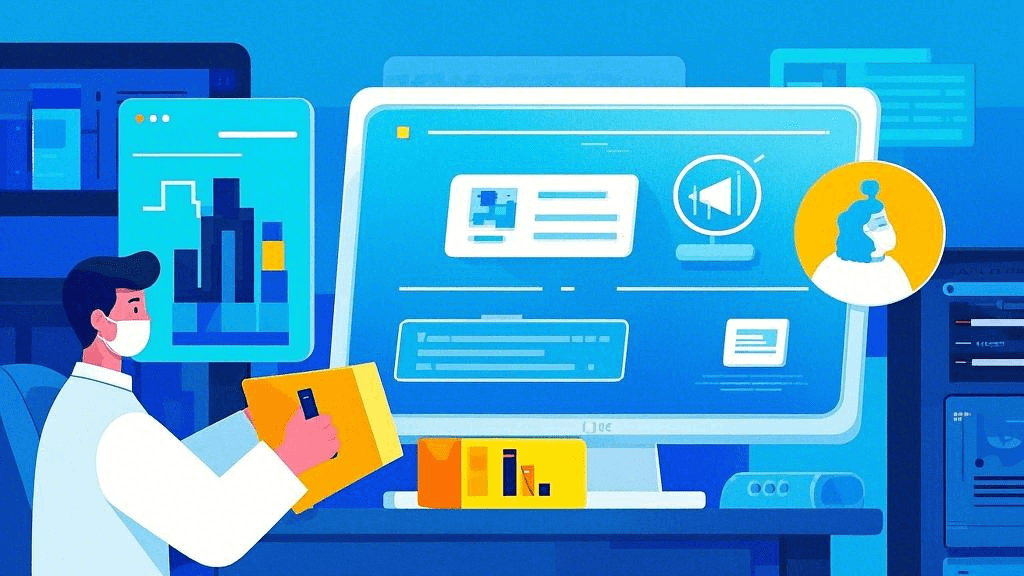
进阶技巧:动态更新的进度条
对于需要实时反映项目进展的场景,可以考虑创建动态更新的进度条:
1. 链接数据源:将进度条与实时数据源链接,如项目管理软件的API或自动更新的电子表格。这样,随着数据的变化,进度条也会自动更新。
2. 使用宏(Excel)或脚本(Google Sheets):通过编写简单的宏或脚本,可以实现更复杂的进度条逻辑,如定时刷新、多任务综合进度等。
3. 整合项目管理工具:对于大型项目或团队协作,可以考虑使用专业的项目管理工具。例如,ONES 研发管理平台提供了强大的进度追踪和可视化功能,能够自动生成各种类型的进度图表,并与电子表格无缝集成,大大提高了项目管理的效率。
注意事项与最佳实践
在设置表格进度条时,需要注意以下几点:
1. 数据准确性:确保用于生成进度条的数据是准确和及时更新的。不准确的数据会导致进度条显示错误,影响决策。
2. 颜色选择:选择适当的颜色方案,使进度条在视觉上易于理解。通常,使用对比度高的颜色可以更好地突出进度情况。
3. 适度使用:不要过度使用进度条,只在真正需要的地方应用,以免造成视觉混乱。
4. 兼容性考虑:如果需要在不同平台之间共享文档,确保所选择的进度条设置方法在各个平台上都能正常显示。
5. 定期维护:对于长期使用的表格,定期检查和更新进度条设置,确保它们仍然符合当前的需求和数据结构。
掌握表格进度条的设置方法不仅能提高工作效率,还能让你的数据展示更加专业和直观。无论是使用Excel还是Google Sheets,合理运用这些技巧都能帮助你更好地管理项目进度和数据可视化。记住,选择适合你具体需求的方法,并结合实际情况灵活运用,才能真正发挥表格进度条的最大价值。随着技术的不断发展,相信未来会有更多创新的方式来设置和展示进度条,持续学习和探索新技能将使你在数据可视化领域保持竞争力。







































